プロジェクトに取り組む場合は、適切に進捗管理を進めると、遅れやトラブルが発生してもすぐに計画を練り直せます。とくに、各メンバーの作業状況を正確に把握するには、進捗管理を「見える化」する点が重要です。
しかし、進捗管理を「見える化」したいが「どうすれば良いのか分からない」と悩む方も多いのではないでしょうか。
そこで今回は、進捗管理を「見える化」する方法を中心に紹介します。
- 進捗管理を「見える化」する方法を知りたい
- エクセルのテンプレートを使って進捗管理を「見える化」したい
- エクセルよりも簡単に進捗管理を「見える化」できるアプリを探している
という担当者の方は、この記事を読むとプロジェクト全体の進捗管理を見える化する方法が分かり、効率的に作業を進めるのに役立ちます。
目次
進捗管理を「見える化」する4つの方法
ここでは、進捗管理を「見える化」する具体的な方法を4つご紹介します。それぞれのメリット・デメリットを理解し、自社に最適な方法を見つけましょう。
(1)ホワイトボード
進捗管理を「見える化」する最も簡単な方法として、ホワイトボードが挙げられます。
この手法はシンプルで、誰でも気軽に使用できるのが特徴です。しかし、都度ホワイトボードのあるところまで行かなければならないうえに、残せる情報量には限りがあるため、逐一書き直していく手間がかかります。
また、一度消してしまった内容は復元できない点や、オフィス外にいる人とも関わるプロジェクトでの共有は困難な点が不便です。以上のことから、一時的な進捗の確認には優れていますが、長期的に管理していく場合には注意しましょう。
(2)Excel / スプレットシート
エクセルやスプレッドシートなどの表計算ツールでも、進捗の「見える化」は可能です。
オンラインでデータを管理するため、ホワイトボードでの管理と比べて、簡単に多くの人と情報を共有できるのが特徴です。また、表計算ツールは業務で使用した経験がある人も多く、導入しやすいのも魅力でしょう。
しかし、表計算ツールは進捗管理に特化しているわけではないため、管理できる項目には限界があり、フォーマットも自分自身で用意しなければなりません。よって、進捗管理を時間をかけず手軽にしたい方には不向きです。
(3)ガントチャート
ガントチャートを作成することも、進捗管理を「見える化」する手法のひとつです。
ガントチャートとは、プロジェクトを管理するときに使われる進捗管理表を指し、ガントチャート工程表とも呼ばれます。ガントチャートを作成する手順は、以下の通りです。
- タスクを洗い出す
- 縦軸を入力する
- 横軸を入力する
プロジェクトに必要なタスクを洗い出します。
ガントチャートの縦軸には「タスク名」「担当者名」「開始日」「終了日」「進捗状況」などを入力します。
ガントチャートの横軸には、日付を入力します。
このように、ガントチャートを作成すると、タスクの進捗状況を可視化して、プロジェクトの全体像を把握できます。
ただし、ガントチャートは、計画に変更が生じた場合、都度更新する手間がかかります。そのため、プロジェクトの計画変更が多い企業には不向きといえます。
(4)プロジェクト管理ツールを導入する
進捗管理の「見える化」をするのに最適な方法は、プロジェクト管理ツールを導入することです。
進捗管理・共有に特化したツールであれば、各メンバーの進捗状況や変更内容をリアルタイムで確認できます。また、ガントチャートのように、作業状況の数値化はできないものの、プロジェクト管理に欠かせない「情報共有」に優れているのが特徴です。
また、なかでも「メッセージ機能」が備えたツールであれば、メンバーとのやりとりも記録として管理できるほか、ほかのチャットツールを使う手間がかかりません。
たとえば、進捗状況を管理する「ノート」に「メッセージ」が紐づいている「Stock」であれば、進捗管理と情報共有を同時に行えるため、作業効率が大幅に上がります。
進捗管理を「見える化」する3つのメリットと効果
以下では、進捗管理を「見える化」するメリットを詳しく紹介します。見える化のメリットをすべて把握し、メンバーの作業状況を最適に管理しましょう。
(1)必要な工数や所要時間が明らかになる
作業の進捗が見える化すると、目標達成までの工数や所要時間が明らかになります。
逆に、進捗が可視化されていないと「いつまでに何をしなければならないか」が一目で分かりません。その結果、取りかかるのが遅くなったり、無駄な作業に時間を費やしたりする可能性があるのです。
ただし、余裕を持たせすぎたスケジュールでは作業のスピード感が失われます。したがって「各タスクに1hの余裕を持たせる」といった社内ルールを定めましょう。
(2)タスク量や能力に応じて業務を割り振れる
進捗状況を可視化しておけば、タスク量や能力に応じて業務の割り当てが可能です。
タスクのステータスが「対応中」「完了」のように分かりやすく分類されていると、メンバーの作業状況をより正確に把握できます。そして、追加のタスクが発生したときには、タスクが少ないメンバーに割り振って、業務量の偏りを防ぐことが可能です。
したがって、進捗管理が見える化されていない状態に比べ、タスクを割り振る前に「部下に進捗状況を聞く手間」や「特定の社員に業務負担が偏る事態」を防げます。
(3)問題点の早期発見・対処ができる
進捗状況の計画と現状を比較すれば、スケジュール通りに進んでいるかをすぐに確認できるので、問題点の早期発見・対処が可能です。
進捗状況を全体に共有しておけば、責任者が進捗状況の遅れに気づき「タスクをほかのメンバーに割り振る」という対応がとれます。とくに、個人作業の遅れはプロジェクト全体の遅れにつながるため、問題の早期発見・対処はプロジェクト管理において重要です。
このように、メンバー同士で進捗管理をすればトラブルの発見が早くなり、適切な解決策の実行によってプロジェクトを円滑に進めるのに役立つのです。
進捗管理を成功させる3つのコツ
以下では、進捗管理を成功させるコツについて「見える化」以外の観点から紹介します。社内で取り入れるべきコツがあればすぐに導入し、進捗管理を成功させましょう。
(1)会議で進行計画の変更点を共有する
進捗管理を成功させるには、進捗会議を定期的に開き、進行計画の変更点を共有することが重要です。
プロジェクトの進行には「当初の予定とは違う条件が追加される」というイレギュラーがつきものです。そこで、会議によって進行計画の変更点を共有しましょう。
また、定期的な進捗会議を開けば、早い段階で課題を見つけ出したり、洗い出したタスクを適切にメンバーと共有・役割分担したりできます。加えて、文面だけでは伝わりにくいニュアンスを正しく伝えられるため、メンバーとの認識の齟齬を避けられるのです。
(2)リアルタイムで情報共有できる環境をつくる
進捗管理には、メンバー同士がリアルタイムで情報共有できる環境が求められます。
エクセルでの進捗管理は手書きと比較すると、書く負担は軽減されますが、更新するたびに毎回保存しなければなりません。また、ファイルを開かなければ更新内容がチェックできないので、結局確認漏れが発生します。
このような手間とミスを減らすためにも、手軽かつリアルタイムで最新情報を共有できる仕組みが必要なのです。
(3)無料のエクセルテンプレートを用意する
メンバーごとに報告の体裁が異なると、あとからまとめ直す手間がかかります。そのため、あらかじめ型が決まったエクセルテンプレートを用意して、報告の形式を統一しましょう。
エクセルテンプレートには、業務の進捗状況を評価するために「タスクの内容」「実施日」「結果(ステータス)」といった項目が必要です。以下で紹介する無料テンプレートを活用して報告すれば、あとでまとめ直す手間をかけずに進捗を管理できます。
ただし、テンプレートとしてエクセルを利用する場合は「ファイルをメールやチャットツールで送信する」「一人ひとりのファイルを開いて確認する」という手間がかかることに注意が必要です。
【無料】業務の進捗管理を「見える化」できるエクセルテンプレート
ここでは、業務の進捗管理を「見える化」できる、無料のエクセルテンプレートをご紹介します。進捗管理表の作成に、時間と手間をかけたくない方は必見です。
【Microsoft】プロジェクトスケジュールのテンプレート
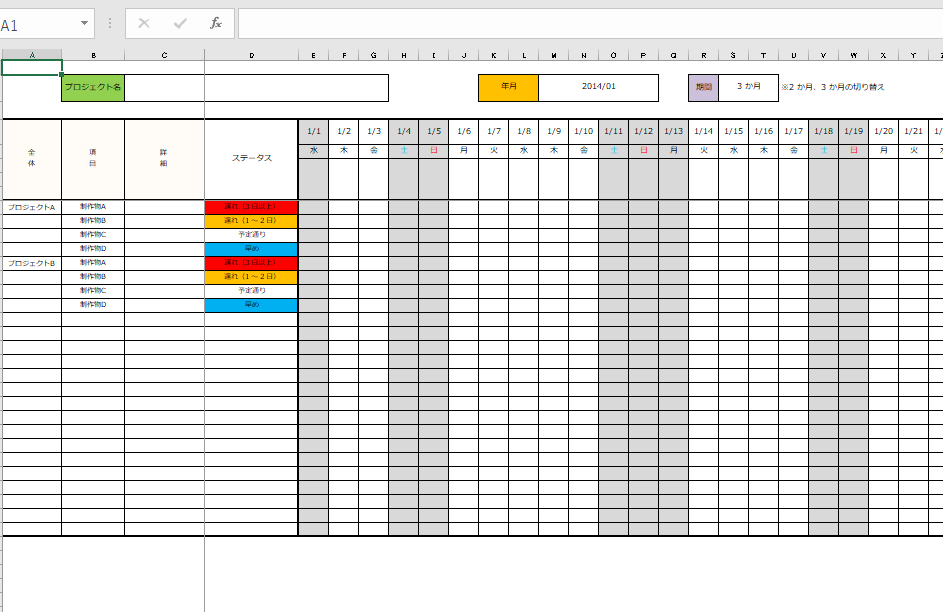
こちらは、Microsoftが提供するプロジェクトスケジュールのテンプレートです。
細かい項目に分けて詳細やステータスを管理できるため、仕事の優先順位を立てやすく、効率的に作業を進められます。
【プロマネ研究室】進捗状況の「見える化」に役立つフォーマット
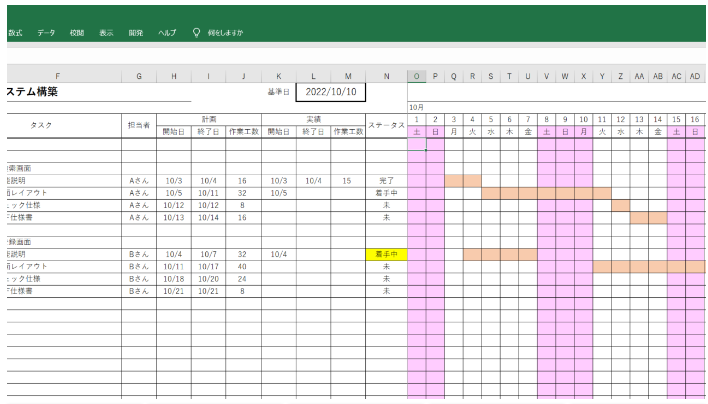
こちらは、プロマネ研究室が提供する、進捗状況の「見える化」に役立つExcelフォーマットです。
左側にはタスクの詳細を、右側にはそれを可視化したグラフが記載されているため、進捗状況が一目で分かります。また、カスタマイズできるため、必要な情報をあとから付け加えていくことが可能です。
エクセルを使った進捗管理にありがちな3つの失敗例
以下では、エクセルを使った進捗管理にありがちな失敗例を3つ紹介します。事前に失敗例を押さえておけば、適切に対処できるので把握しておきましょう。
(1)作業の優先順位が整理できていない
1つ目は、作業の優先順位が整理できていないことです。
タスクには「この作業が完了しないと次の作業を開始できない」といった依存関係にあるものが多いです。そのため、優先順位を定めなければ、何から手を付けて良いか分からなくなり、タスクが溜まってプロジェクト全体の進捗に影響します。
エクセルでは、色分けして作業の優先度を表示することができます。しかし、作業ごとに都度優先順位を設定していると、手間がかかって面倒です。
そこで、円滑に作業の優先順位を整理したい方は「期限が迫っている作業から一覧で確認できるタスク機能」が備わっているツールを検討しましょう。やるべきことがすぐに分かるので、プロジェクトを滞りなく進められるようになります。
(2)メンバー同士の共有ができていない
2つ目は、メンバー同士の共有ができていないことです。
エクセルでは、ファイルを都度メールやチャットに添付して共有しなければなりません。そのため、ファイルの共有が面倒で、管理が疎かになる可能性があります。
メンバー同士で進捗を確認できていなければ「誰が何をしているのか分からない」という状況になり、同一のタスクを複数人で対応してしまう事態になりかねません。
(3)更新漏れが起こり状況把握が遅れる
3つ目は、タスクの更新漏れが起こり、状況把握が遅れることです。
エクセルはファイル形式で管理されているので、更新するたびに、ファイルを開いて編集する必要があります。このように、進捗を報告する仕組みが面倒では、メンバーからの進捗共有が後回しにされてしまいます。
こうした更新漏れや確認漏れが重なると「部下の作業がどこまで終わったかが分からない」という状況に陥りかねません。したがって、簡単に進捗を更新できて後回しにならず、かつ必要な情報が流れない「Stock」のようなツールでの進捗管理が求められます。
エクセルよりも簡単に進捗管理を「見える化」できるツール
以下では、エクセルよりも簡単に進捗管理を「見える化」できるツールを紹介します。
従来のようなエクセルでの進捗管理では、メールやチャットでファイルを共有します。そのため、相手がファイルを開いたかが分からず、進捗を見える化しても確実に伝わっているかを確認できないのです。
また、そもそもファイルをわざわざ開いて、進捗を確認するのは面倒だと言えます。このように、エクセルでの進捗管理には手間がかかるため「リアルタイムで進捗を共有し、簡単に確認できるツール」を導入しましょう。
結論、進捗管理の見える化を実現するツールは、わずかな操作で進捗を共有・確認でき、非IT企業の65歳の社員でも即日使いこなせるシンプルな「Stock」一択です。
Stockは「ノート」へテキストを書き込みながら、案件に関するファイルや画像をまとめられます。さらに、ノートに紐づく「メッセージ」で進捗を共有したり、「タスク」でメンバーが抱えている仕事を見える化したりできるのです。
非IT企業の65歳でも使いこなせるツール「Stock」

「Stock」|最もシンプルな情報ストックツール
Stockは、社内のあらゆる情報を、最も簡単に「ストック」できるツールです。「社内の情報を、簡単にストックする方法がない」という問題を解消します。
Stockを使えば、「ノート」の機能を利用して、要件などのテキスト情報や、画像やファイルなどのあらゆる情報を誰でも簡単に残せます。
また、「タスク」や「メッセージ」の機能を利用すると、ノートに記載したテーマごとにコミュニケーションを取ることができるため、あちこちに情報が分散せず、常に整理された状態で業務を遂行できます。
<Stockをおすすめするポイント>
- ITに詳しくない数人~数千人の企業向け
ITの専門知識がなくても問題なく、あらゆる企業が簡単に始められます。
- とにかくシンプルで、誰でも使える
余計な機能は一切なくシンプルなツールなので、誰でも簡単に情報を残せます。
- 驚くほど簡単に「情報ストック」と「タスク管理」ができる
社内の共有情報等の「情報ストック」が驚くほどしやすく、さらに直感的な「タスク管理」も可能です。
<Stockの口コミ・評判>

塩出 祐貴さん
松山ヤクルト販売株式会社 |
|
「強烈な『ITアレルギー』がある弊社にも、Stockならば、一切混乱なく導入できました」 ★★★★★ 5.0 弊社の宅配部門のスタッフの半分近くは50代以上と高齢で、キーボード入力が苦手なスタッフもいるほど、ITツールへの強い抵抗感がありました。しかし、Stockは他ツールに比べて圧倒的にシンプルで、直感的に使えるため、予想通り非常にスムーズに使い始めることができました。 |

加井 夕子 さん、海野 紘子 さん
SBIビジネス・イノベーター株式会社 |
|
「SBIグループの厳格なセキュリティ基準をも満たす、誰にでもお勧めの情報ストックツールです」 ★★★★★ 5.0 当社が導入するシステムには非常に厳格なセキュリティ基準を満たすことが要求されていますが、Stockのシステムは極めて高度なセキュリティ基準で開発・運営されているため、SBIグループのセキュリティ基準でも全く問題なく導入することができました。 |

江藤 美帆さん
栃木サッカークラブ(栃木SC) |
|
「ナレッジが属人化しやすいプロスポーツクラブには、Stockを非常に強くお勧めします!」 ★★★★★ 5.0 元々悩んでいた『ナレッジがブラックボックス化してしまう』という問題が、驚くほどうまく解消されました。 『Stockさえ見れば、すぐに必要な情報を把握できる』という状況を作り出すことに成功し、明らかに生産性が向上しました。 |
<Stockの料金>
- フリープラン :無料
- ビジネスプラン :500円/ユーザー/月
- エンタープライズプラン :1,000円/ユーザー/月
進捗管理を「見える化」する方法まとめ
これまで、進捗管理を「見える化」するメリットやコツを中心に紹介しました。
進捗状況を見える化するには「簡単に情報を書き残し、共有やタスク管理の手間がかからないツール」が必須です。ただし、誰でも使いこなせるツールでなければ結局誰も使わなくなるので、ツールを導入して進捗管理をする意味がありません。
仮に、多機能なツールを導入すると、タスク管理自体がタスクとなることもあります。このようなケースでは、かえって進捗管理をするのが面倒になり、これまでのように仕事が属人化してしまうのです。
結論、自社の進捗管理に最適なツールは、必要な機能に過不足がなく、ITに慣れていないメンバーでも簡単に使いこなせる「Stock」一択です。
無料登録は1分で完了します。ぜひ、「Stock」で進捗管理を見える化して、プロジェクトを円滑に進めましょう。



